Emuladores Android gratuitos para Windows y Mac
¿Estás aburrido de mirar la pequeña pantalla de tu teléfono móvil Android? ¿Deseas que tus equipos con Windows 10, 8 o 7 imiten a tu teléfono móvil para que tus ojos no se estresen? También puedes jugar tus juegos favoritos en la computadora, incluyendo PUBG, Justice League, Clash y Clash of Clans.
Para ello, necesitas algo llamado Emulador Android. Es un dispositivo virtual. Tu mismo puedes construir un emulador de Android para Windows, pero es bastante difícil, especialmente si no tienes ningún conocimiento técnico al respecto. En lugar de eso, puedes simplemente descargar el software que convierte tu Windows en un dispositivo emulador, de modo que puedas ejecutar aplicaciones Android en el PC.
Los 5 mejores emuladores gratuitos de Android para Windows
Hicimos una lista de los cinco mejores emuladores de Android para Windows 10/8/7 o Mac para ayudarte a tomar la decisión correcta:
1. Nox App Player
Uno de los mejores emuladores de Android en PC para jugadores, Nox App Player puede ser utilizado para jugar grandes juegos incluyendo Justice League y Clash o Clans. Puedes usarlo gratis. No se muestra ningpún anuncio mientras estés utilizando el software. También te permite asignar manualmente las teclas del teclado antes de empezar a jugar.
Usando la configuración, puedes especificar dónde deseas utilizar CPU o RAM para obtener la mejor experiencia de juego. El software permite un fácil rooteo del dispositivo, que apenas tarda un minuto. Actualmente Nox App Player es compatible con Android 4.4.2 y versiones superiores.
Pros:
- Puedes abrir varias ventanas en un equipo.
- Rooteo fácil
- Puedes asignar accesos directos en el equipo.
Contras:
- Pone un exceso de carga en el ordenador, po lo que no se pueden utilizar varias aplicaciones a la vez.
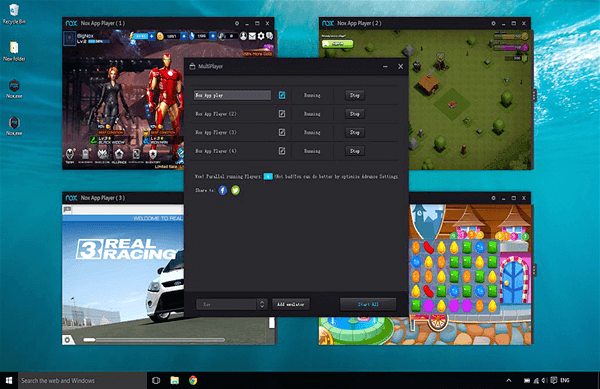
2. BlueStacks 3
BlueStacks 3 Es el emulador Android más ideal para PC. Este software también es la opción preferida de los jugadores y tiene un proceso de instalación sencillo. Te ofrece la opción de descargar la aplicación optimizada de BlueStacks 3 desde su tienda de aplicaciones personales, pero también puedes bajarte desde la tienda de juegos de Android.
Tiene excelentes habilidades de mapeo de teclado. BlueStacks 3 sólo está disponible actualmente para usuarios de Android Nougat. El software viene en dos versiones – gratuita y premium. Lamentablemente, en la versión gratuita, hay anuncios continuos, que pueden molestarle. La versión premium cuesta $24 y no se muestran anuncios en ella.
Pros:
- No se necesita ningún conocimiento técnico para instalarlo.
- Soporta multiples cuentas a la vez.
- Soporta la última versión de Android OS
Contras:
- No funiona bien con aplicaciones de productividad.
- Los anuncios patrocinados son muy molestos.
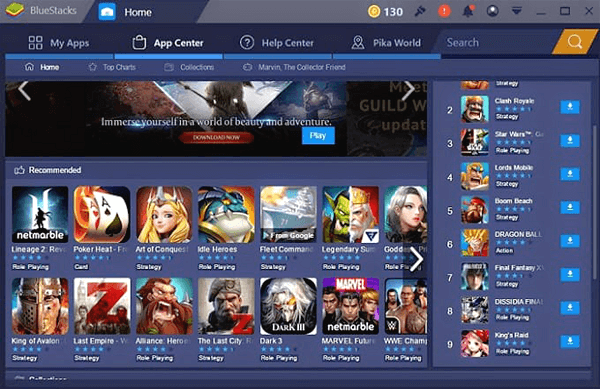
3. Bliss
Si estás buscando un emulador de Android para PC gratis, entonces tu búsqueda termina aquí. Ofrece mejores características en comparación con BlueStacks 3 y es compatible con Android Oreo. Es compatible con Windows 10, 8 y 7 junto con MAC. La configuración de Bliss puede ser un poco complicada, por lo que probablemente necesitará ayuda técnica para ello.
Una vez finalizada la configuración, debes conectar tu teléfono móvil Android al ordenador mediante un cable USB. Otra forma de conectarse es mediante la instalación de una Máquina Virtual, que es una forma más fácil en comparación con la anterior. En general, todo el proceso lleva bastante tiempo.
Pros:
- Totalmente gratis para usar sin anuncios patrocinados.
- Soporta el emulador de Android para MAC
- Más fiable que BlueStacks 3, No se alenta o detiene.
Cons:
- La configuración de un dispositivo virtual es bastante difícil.
- Necesita conocimientos técnicos para ejecutarlo.
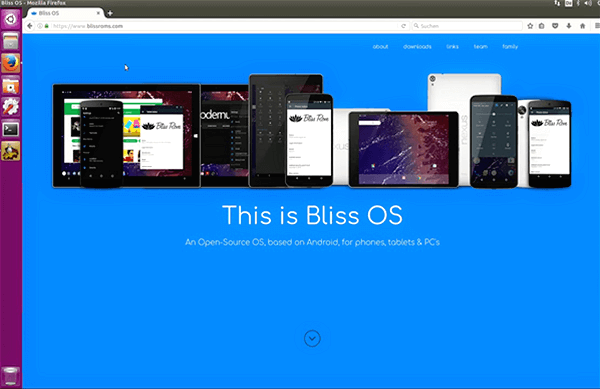
4. Android Studio
Muchos usuarios de Android prefieren utilizar software de confianza para ejecutar aplicaciones Android en Windows. Android Studio es uno de estos dispositivos virtuales. Es un IDE de desarrollo aprobado por Google y también tiene varias herramientas para crear juegos Android. No es un emulador en sí mismo, pero es una de las características de Android Studio. Sin embargo, sólo se pueden utilizar para jugar o probarlos. No se puede utilizar para el uso de otras aplicaciones, como Facebook, Twitter, Snapchat o Instagram.
Debido a que ofrece más que sólo emulación, la configuración es difícil y no se puede hacer sin soporte profesional
Pros:
- De uso gratuito.
- Como se trata de un software de Google, puedes confiar plenamente en él.
- Ideal para juegos pesados.
Cons:
- No puedes abrir aplicaciones que no sean juegos en él
- La instalación y el montaje son difíciles y tediosos
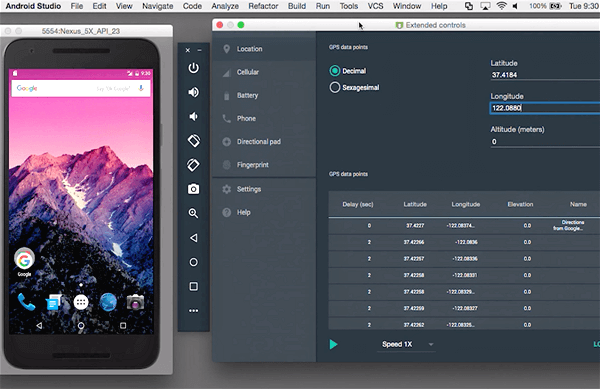
5. Droid4X
Otro dispositivo virtual gratuito para ejecutar aplicaciones Android en PC, Droid4X tiene características prometedoras. El diseño simple del emulador es mejor para soportar juegos casuales que pesados, como Clash of Clans. Sorprendentemente, el software no se queda atrás cuando se utilizan aplicaciones de productividad.
Desafortunadamente, no se ha actualizado desde el 28 de marzo del 2016. Sin embargo, es compatible con todas las últimas versiones de Android OS, lo que supone una gran ventaja. Junto con Windows 10, 8 y 7, Droid4X es compatible con MAC. El software es demasiado bueno para ser cierto porque permite ajustar la resolución de la pantalla y el nivel de rendimiento del emulador.
Pros:
- Diseño simple y fácil de usar.
- Soporta aplicaciones de productividad.
- Compatible con los controles de juego.
Contras:
- Proceso tedioso de instalación.
- El emulador Android ya no está en fase de desarrollo.
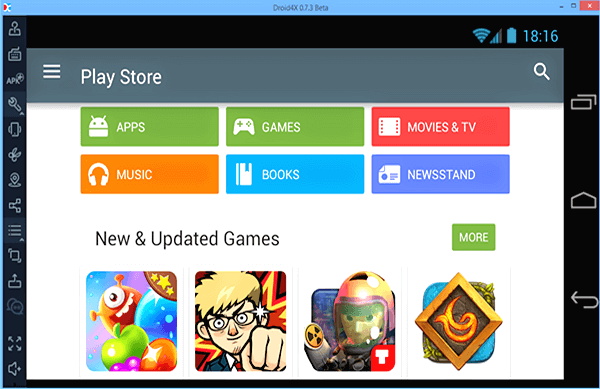
¿Encontraste el emulador de Android que buscabas?
Cada persona es diferente y puede que no te guste el emulador que usen tus amigos. Todos los que mencionamos tienen versiones gratuitas, que puedes descargar y probar por ti mismo. Y ahora, sigue usando el que más te gustó
Asegúrese de que nunca asigne más del 50% del espacio de su computadora a un emulador de Android. Si cruzas el límite, tus computadoras con Windows 10, 8 o 7 se retrasarán y no podrás disfrutar de los juegos.
Consejos: Si eliminó accidentalmente archivos importantes de sus dispositivos Android sin tener una copia de seguridad, existe un software gratuito de recuperación de datos de Android que puede ayudarle a recuperarlos rápidamente. Soporta la recuperación de datos borrados de Samsung, Huawei, HTC, LG, Motorola, Google Pixel, OnePlus, Sony y otras marcas de teléfonos Android. Con él, no tendrás que preocuparte por la pérdida de datos.
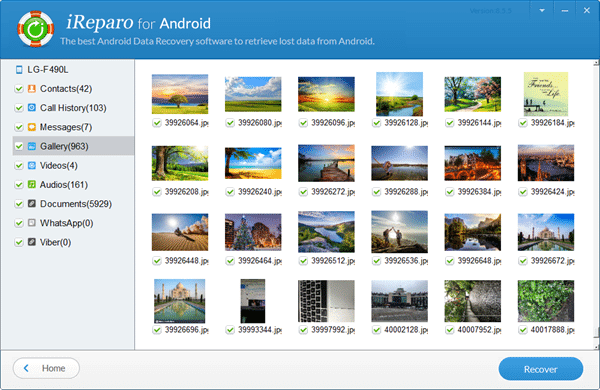
Publicaciones que también pueden interesarte:
- ¿Cómo recuperar los archivos eliminados de Samsung?
- ¿Cómo recuperar fotos borradas de la cellular Android?
- ¿Cómo recuperar los contactos borrados de Android?
- ¿Cómo bloquear llamadas en el teléfono Android?
- ¿Cómo ocalizar un teléfono Android perdido?


